FIX: „Mail“, „People“, „Calendar“ programos neveikia „Windows 10“
3 greiti veiksmai laiškams ir kalendoriui spręsti
- Naudokite „PowerShell“
- Iš naujo įdiekite programas
- Reset Mail ir Calendar
- Paleiskite „Windows Store App“ trikčių šalinimo priemonę
Daugelis programų nėra pilnai optimizuotos „Windows 10“ techniniam peržiūra. Tai taip pat taikoma „Microsoft“ programoms, pvz., „Mail“, „Calendar“ arba „People“.
Problema, susijusi su pašto, kalendoriaus ir žmonių programomis, yra gerai žinoma problema ir „Microsoft“ apie tai žino. Tačiau kol „Microsoft“ išspręs visas klaidas, turėsime alternatyvų šios problemos sprendimą.

Sprendimai pašto ir kalendoriaus nustatymui neveikia
1 sprendimas: naudokite „PowerShell“
Komandos eilutėje turėsite atlikti keletą dalykų, atlikite šiuos nurodymus:
- Eikite į paiešką, įveskite cmd ir atidarykite komandų eilutę (kaip administratorius)
- Kai „Command Prompt“ langas atidaro tipą „ powerhell“ ir paspauskite „Enter“ (pastebėsite, kad langas išliks toks pats, bet komandų eilutė prasidės „PS“)
- Jei norite pašalinti neveikiančias el. Pašto, kalendoriaus ir žmonių programas, įklijuokite šią komandų eilutę ir paspauskite Enter: Get-appxprovisionedpackage –online | kur objektas {$ _. packagename-like “* windowscommunicationsapps *”} | pašalinti-appxprovisionedpackage –line
- Palaukite, kol gausite patvirtinimą, kad operacija buvo baigta ir paleiskite kompiuterį iš naujo.
2 sprendimas: iš naujo įdiekite programas
Kai kompiuteris vėl paleidžiamas, atlikite šiuos veiksmus:
- Eikite į meniu Pradėti ir atidarykite žalią „Store App“ plytelę skyriuje „Visos programos“ („Neatidarykite„ Windows “parduotuvės su pilkomis plytelėmis, nes tai beta versija ir tikriausiai jums nepadės)
- Prisijunkite prie „Windows“ parduotuvės naudodami „Microsoft“ paskyrą
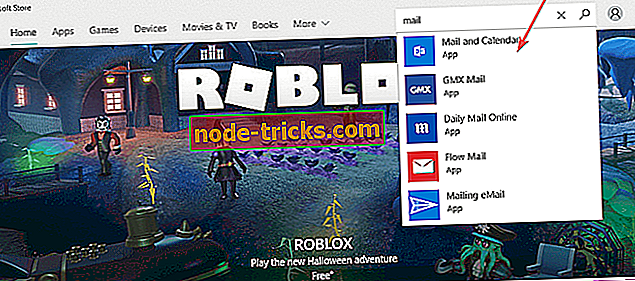
- „Store“ ieškokite „Mail“. Turite rasti el. Pašto, kalendoriaus ir žmonių programų rezultatus
- Pasirinkite paieškos rezultatą ir įdiekite programas
- Palaukite patvirtinimo pranešimo ir baigsite (gali būti paprašyta pridėti mokėjimo sąskaitą diegimo metu, tačiau tai nėra būtina, kad galėtumėte praleisti šią dalį)
3 sprendimas: iš naujo nustatykite el. Paštą ir kalendorių
Jei aukščiau aprašyti veiksmai jums nepadėjo, galite atkurti „Mail“ ir „Kalendoriaus“ programas, vadovaudamiesi šiomis instrukcijomis:
- Atidarykite nustatymus.
- Spustelėkite „Apps“.
- Spustelėkite Programos ir funkcija.
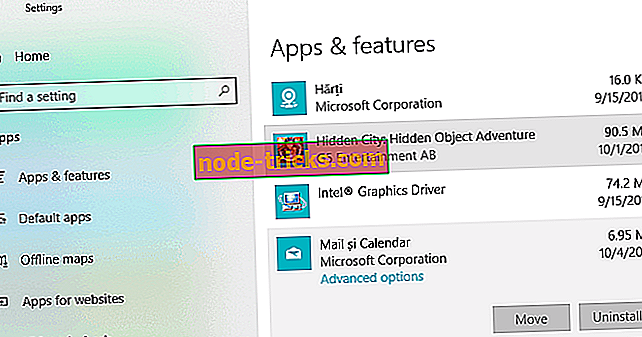
- Suraskite laišką ir kalendorių, tada spustelėkite Išplėstinės parinktys.
- Spustelėkite Atkurti.

4 sprendimas. Paleiskite „Windows Store App“ trikčių šalinimo priemonę
Kadangi „Mail“ ir „Kalendoriaus“ programa yra „Microsoft Store“ programa, galite išspręsti problemą naudodami „Windows 10“ integruotą trikčių šalinimo priemonę.
Viskas, ką jums reikia padaryti, eikite į „Settings“> „Update & Security“> trikčių šalinimo priemonę> paleiskite „Windows Store App“ trikčių šalinimo priemonę.

Tai turėtų būti visi, „Mail“, „Kalendorius“ ir „Žmonės“ programos turėtų būti įdiegtos ir matomos meniu Pradėti. Jei turite kokių nors papildomų klausimų ar komentarų, prašome parašyti juos žemiau pateiktame komentarų skyriuje, mes norėtume suteikti jums tolesnę pagalbą.
SUSIJUSI NURODYMAI PATIKRINTI
- FIX: „Outlook Mail“ avarijos, „Mail Synchronize Mail“ sistemoje „Windows 10“
- FIX: „Windows 10“, 8.1 kalendoriaus programa „Keep Crashing“
- FIX: „Outlook“ klaida, kai bendrinate kalendorių „Windows 10“
Redaktoriaus pastaba: šis pranešimas iš pradžių buvo paskelbtas 2015 m. Balandžio mėn.

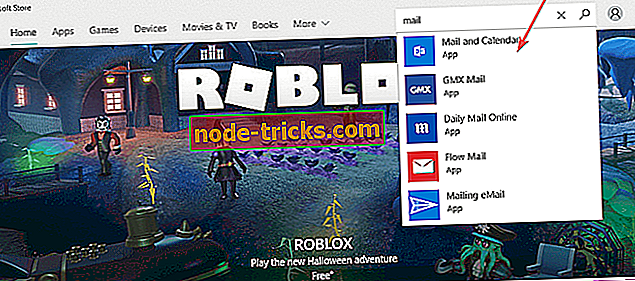
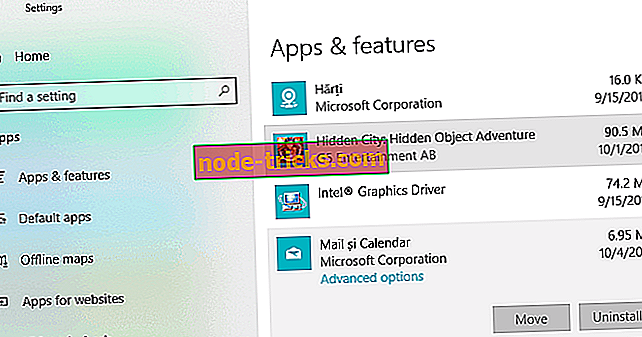

![Šiame dokumente yra nuorodų, kurios gali būti susijusios su kitais failais [FIX]](https://node-tricks.com/img/fix/414/this-document-contains-links-that-may-refer-other-files.png)





